
Микрофон не ради у Скипеу: Како да конфигуришете микрофон на рачунару, лаптоп? Зашто Скипе не види микрофон, шта да ради? Како проверити микрофон у Скипеу?
Водич за постављање микрофона на лаптопу за гласовну комуникацију путем Скипе програма.
Навигација
До данас Скипе Она заузима врхунску линију оцене најпопуларнијих програма гласовних комуникација на Интернету. С тим можете да направите бесплатне позиве пријатељима и рођацима, уговорите групне видео конференције и само комуницирајте у ћаскању.
Наравно, за потпуну гласовну комуникацију путем овог програма потребна је присуство микрофона. Најчешће његова веза и конфигурација не изазива никакве потешкоће. Довољно је само уметање микрофона у одговарајући конектор и можете започети са коришћењем програма.
Међутим, неискусни рачунари, посебно лаптопи, могу се срести са одређеним проблемима приликом повезивања микрофона и њеног примарног постављања. Отприлике како правилно успоставити микрофон за комуникацију у Скипеи разговараће се у нашем чланку.
Главни узроци не-радничког микрофона у програму Скипе-а

Физички квар микрофона
- Банални је, међутим, веома чест проблем. Многи корисници спољних микрофона суочене су са потешкоћама гласовне комуникације у програму Скипе, Почните да марљиво убаците у подешавања рачунара, промените параметре звука и чак ажурирајте управљачке програме звучних картица без претходно да је претходно проверио микрофон за перформансе. Чак и ако је уређај купио недавно, сасвим је могуће да је оштећен током процеса превоза или вам је продат брак. Да бисте проверили перформансе, довољно је да прикључите микрофон на други рачунар и ако не дају знакове живота, тада се проблеми очигледно леже у физичкој штети.

Слика 2. Главни узроци не-равномјерног микрофона у Скипе програму
Нетачна веза
- Да бисте повезали различите звучне уређаје на сваком рачунару, постоји низ специјалних конектора. Ако говоримо о лаптопима, тада их има два: улаз и излаз. Излаз се користи за повезивање звучника и слушалица и уноса за микрофон. По правилу, на случају, улаз микрофона има црвено или ружичасто бојање. Ако убаците микрофон у други прикључак, наравно, нећете радити за вас.
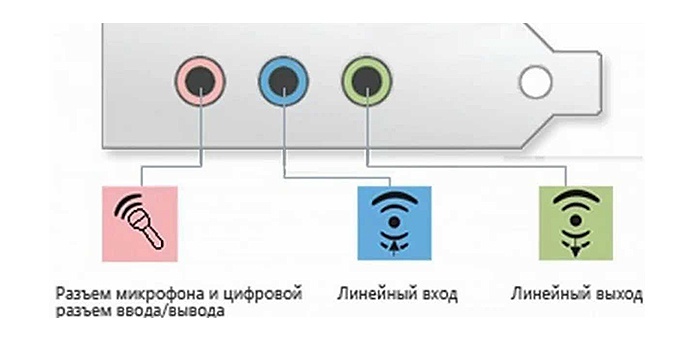
Слика 3. Главни узроци не-радничког микрофона у Скипе програму
Некомпатибилни управљачки програми возача
- Међутим, ретки проблем такође има право да постоји. Из различитих разлога корисници морају да поново инсталирају или ажурирају звучне управљачке програме. Игноранцем, придошлицама преузму са Интернета и инсталирају прве управљачке програме који су ухваћени на њиховим рачунарима, који често погрешно раде са звучном картицом или чак у потпуности одбијају да функционишу. Возачи би требали бити постављени само са службене странице произвођача ваше звучне картице или са диска који је дошао са рачунаром.

Слика 4. Главни узроци не-равномјерног микрофона у Скипе програму
Нетачно подешавање параметара микрофона у систему
- Најпопуларнији проблем. Као и други уређаји, микрофон захтева правилно и темељно подешавање. Могуће је да се количина микрофона уклони у подешавањима рачунара или је гнездо потпуно онемогућено. Затим ћемо детаљно анализирати исправно подешавање микрофона.
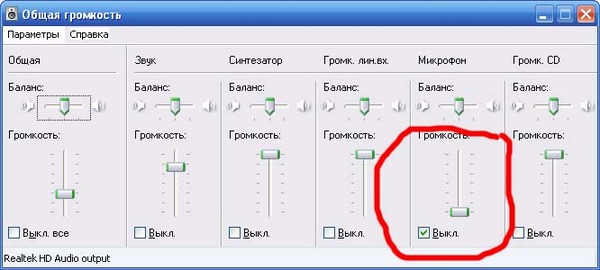
Слика 5. Главни узроци не-радничког микрофона у Скипе програму
Постављање главних параметара микрофона у оперативном систему
Дакле, као што је већ споменуто, најчешће узрок не-равномјерног микрофона лежи у погрешно постављеним подешавањима. Пре него што наставите са поставкама програма Скипе, морате да се бавите подешавањима оперативног система. Узмите следеће кораке:
- Корак 1. Отворите мени " Почетак"И изаберите линију" Контролна табла". На главној страници панела у горњем десном углу у одељку " Поглед"Изаберите значење" Мале иконе»За погодније гледање садржаја. Пронађите и отворите одељак " Звук».
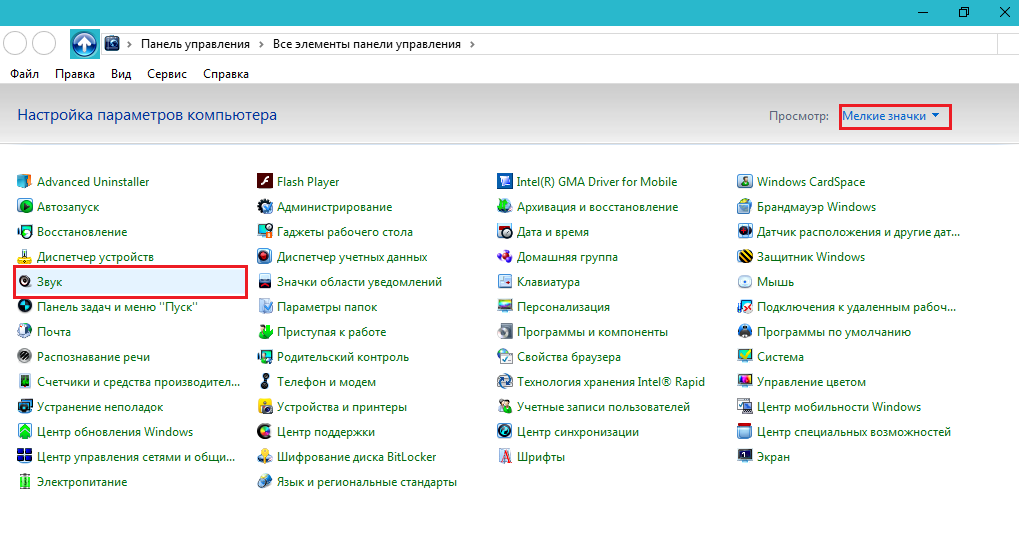
Слика 1. Постављање главних параметара микрофона у оперативном систему
- Корак 2. Отворен у прозору иди на картицу " Запис»И кликните десним дугметом миша на повезаном микрофону. На листи која се отвори, изаберите линију " Својства».

Слика 2. Постављање главних параметара микрофона у оперативном систему
- Корак 3. У следећем прозору морате ићи на картицу " Нивоима"И пажљиво погледајте постављене параметре. Нагиб јачине звука треба преместити у десно на десно, а ниво клизача стоје на нули. Ако имате јефтини микрофон, рубље за 200, вероватно има малу снагу. У овом случају, потребно је експериментирати са параметрима. Покушајте да поставите јачину снимања 85%и ниво клизача на +20 децибел.
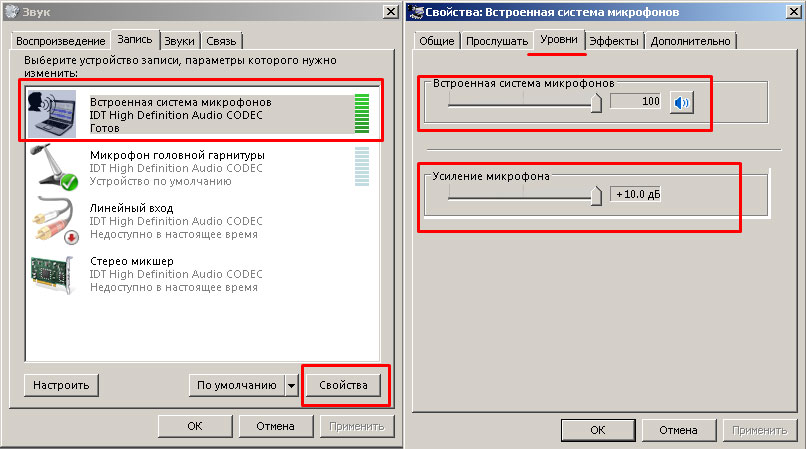
Слика 3. Постављање главних параметара микрофона у оперативном систему
- Корак 4. Одлазак на картицу " Побољшања"или" Ефекти"Можете да поставите додатне параметре на микрофон. На пример, уклоните буку или позадину одјек. Препоручује се активирање ових функција само ако користите уграђени или висок спољни спољни микрофон. Затим кликните на дугмад " Применити" и " ок».
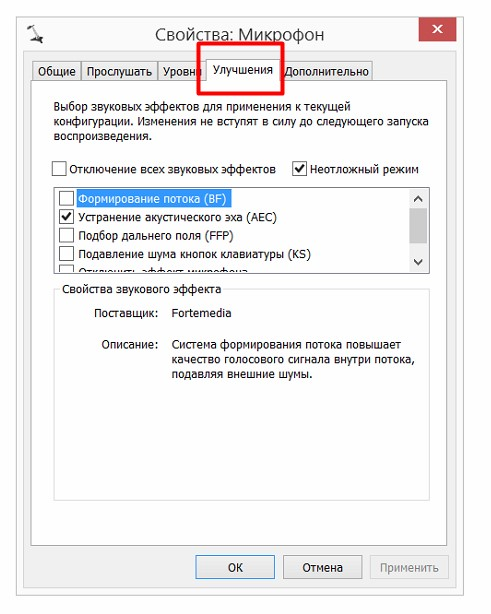
Слика 4. Постављање главних параметара микрофона у оперативном систему
Подешавање микрофона у Скипеу
Поставке микрофона у систему је схватила. Време је да се директно пребаците на поставке Скипе-а. Да бисте то учинили, узмите следеће кораке:
- Корак 1. Покрените програм и у горњем менију кликните на ставку " Инструменти". На листи која се појављује изаберите линију " Подешавања"И у прозору који се отворио, иди на картицу" Подешавање звука».
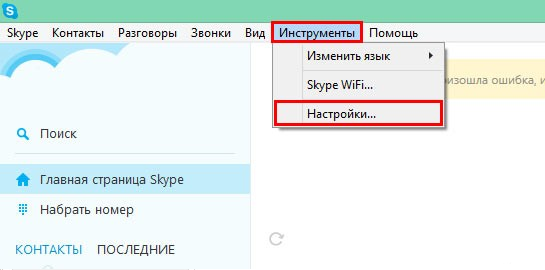
Слика 1. Подешавање микрофона у Скипе програму
- Корак 2. На самом врху отвора је одељак Подешавања микрофона. Ако седите кроз лаптоп са уграђеним микрофоном, али користите спољну, а затим се уверите да је уређај који вам је потребан изабран у колони.
- Испод је приказана линија запремине линије. Са било којим звуком, шакал треба да буде испуњен зеленим. Ово ће бити сигнал који ваш микрофон прави правилно.
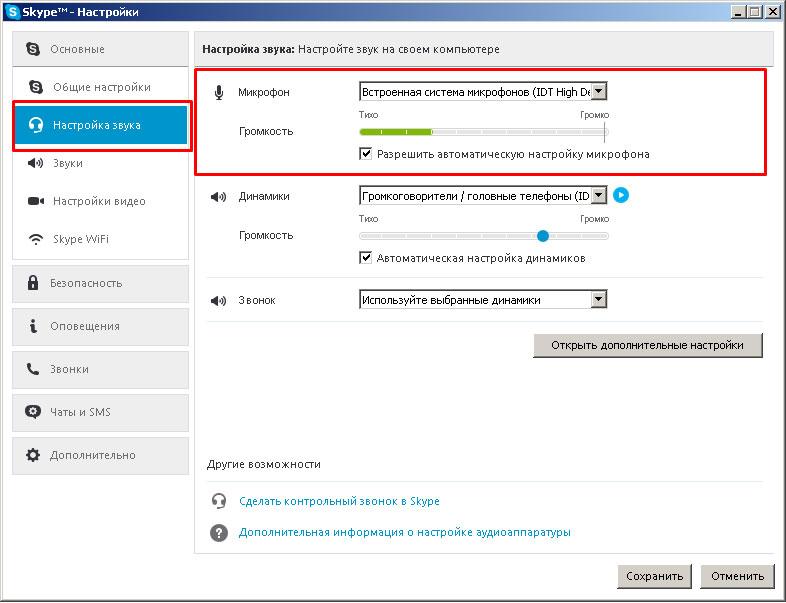
Слика 2. Подешавање микрофона у Скипе програму
- Инсталирајте контролни место насупрот линијској линији " Дозволи аутоматско подешавање микрофона"Да би програм за самостално регулисао његов јачину звука. Да бисте наставили, кликните на дугме " сачувати».
Поставка микрофона је завршена на томе. Можете започети пуну комуникацију у програму Скипе. Ако, након свих акција које сте учинили, микрофонска скала јачине звука у подешавањима није испуњена зеленим, а затим ваш микрофон или не ради или неправилно повезује или сте пропустили једну од фаза поставке.
У случају да све исправно функционише, али ваш саговорник и даље вас не чује, саветујте га да провери његове поставке звука. Највероватније је смањио обим репродукције у систему или у самом програму Скипе.
